با سلام
ارسال فایلها بدون استفاده از اینترنت HyperTerminal برنامه ای است كه توسط آن می توانید با استفاده از خطوط تلفن (و بدون نیاز به اینترنت) فایلهایی را از هر نوع به دوستانتان ارسال و یا از آنها فایلهایی را دریافت نمایید. شاید شما هم مانند من از ارسال فایلها توسط ابزار ذخیره سازی (مانند CD، دیسك و...) خسته شده اید در این قسمت قصد داریم به بررسی یكی از قابلیتهای جذاب و كمتر شناخته شده ویندوز كه توانایی بالایی در ارسال و دریافت فایلهای مختلف به نام Hyper Terminal بپردازیم. HyperTerminal چیست؟ HyperTerminal برنامه ای است كه توسط آن می توانید با استفاده از خطوط تلفن (و بدون نیاز به اینترنت) فایلهایی را از هر نوع به دوستانتان ارسال و یا از آنها فایلهایی را دریافت نمایید. در صورت كار با این برنامه در بسیاری از موارد شما دیگر نیازی به استفاده از اینترنت نخواهید داشت، بنابراین قادرید در هزینه های اتصال به اینترنت تا حد زیادی صرفه جویی كنید.
برنامه Hyper Terminal به صورتی كاملاً ساده و آسان طراحی گردیده به صورتی كه شما با چند بار كار كردن با آن می توانید با نحوه كار كاملاً آشنا گردید. نكته: برای استفاده از HyperTerminal شما به امكانات خاص نیاز ندارید فقط كافی است كه كامپیوتر شما و فردگیرنده به یك مودم مجهز باشد تا شما از طریق خط تلفن فایل مورد نظرتان را ارسال و یا دریافت نمایید. نحوه استفاده از Hyper Terminal برای فعال نمودن HyperTerminal در ویندوز xp به روی كلید Start كلیك نموده و از منوی كشویی ظاهر شده به ترتیب Accessories < All programs < Hyper Terminal< Communications را انتخاب كنید تا پنجره Connection Description در روی صفحه نمایش ظاهر گردد. در كادر فوق یك نام را برای اتصال وارد كرده و از قسمت Icon یك آیكون را به دلخواه انتخاب نموده و بر روی كلید OK كلیك كنید. در پنجره Connect To از منوی كشویی Country / region كشور محل سكونت خود (كه در اینجا IRAN را باید انتخاب نمایید مگر اینكه خارج از ایران زندگی می كنید)، AreaCode كد كشور، phonenumber شماره تلفن تماس و از منوی ConnectUsing ابزار مورد استفاده (كه در این جا مودم می باشد) را انتخاب كرده و برروی كلید OK كلیك نمایید.
▪ نكته: در قسمت phone number شما باید شماره تلفن شخصی كه می خواهید برای او فایل مورد نظرتان را ارسال كنید را وارد نمایید. در پنجره Connect شما كافی است بر روی كلید Dial كلیك كنید تا شماره گیری انجام گیرد. در این مرحله در صورتی كه می خواهید تغییری در شماره تلفن تماس و یا محل سكونت خود دهید كافی است برروی كلیدهای Modify یا Dialing properties كلیك كرده و در كادرهای محاوره ای ظاهر شده تغییرات مورد نظر را اعمال نمایید. بعد از چند لحظه شماره گیری توسط مودم انجام می شود. تنظیماتی كه فرد گیرنده باید انجام دهد برای دریافت یك فایل از طریق HyperTerminal فقط كافی است در پنجره اصلی برنامه از منوی Call گزینه Wait For a Call را انتخاب نمایید. بعد از چند لحظه شما می توانید فایلهای ارسالی را دریافت كنید.
ارسال فایلها بعد از اینكه در پنجره Connect تنظیمات مربوطه را انجام دادید و توسط شماره گیری به شماره مربوطه متصل شدید. برای مشخص كردن فایلهای ارسالی از منوی Transfer گزینه Send File را انتخاب كنید تا كادر محاوره ای Send File در روی صفحه نمایش ظاهر گردد. در كادر محاوره ای ظاهر شده برای انتخاب فایل مورد نظرتان بر روی كلید Browse كلیك كنید تا كادر محاوره ای Select File to Send در روی صفحه نمایش ظاهر گردد. در كادر محاوره ای فوق شما كافی است فایل مورد نظرتان را انتخاب نموده و بر روی كلید Open كلیك نمایید و در كادر محاوره ای Send file بر روی كلید Send كلیك كنید تا عمل ارسال انجام پذیرد. ارسال پیغام به صورت متن بعد از اینكه به شماره مورد نظرتان متصل شدید در پنجره اصلی برنامه Hyper Terminal شما به صورت مستقیم می توانید متن مورد نظرتان را تایپ نمایید.
متن تایپی در این قسمت برای دوست شما كه به كامپیوتر او توسط برنامه Hyper Terminal متصل شدید نیز قابل مشاهده می باشد. مشخص كردن محلی برای ذخیره سازی فایلهای دریافتی شما به سادگی می توانید محلی را برای ذخیره سازی فایلهای دریافتی از طریق برنامه را به صورت پیش فرض تعریف نمایید. برای این منظور از منوی Transfer گزینه Receive File را انتخاب نمایید تا كادر محاوره ای مربوطه در روی صفحه نمایش ظاهر گردد. در كار محاوره ای فوق شما با كلیك نمودن كلید Browse می توانید محلی را برای ذخیره سازی فایل دریافتی تعیین نمایید.
ذخیره سازی اتصال بعد از برقراری ارتباط از طریق برنامه Hyper Terminal، شما می توانید اتصال فوق را برای استفاده مجدد ذخیره نمایید. برای این منظور از منوی كشویی File گزینه Save را انتخاب كنید. با این كار اتصال شما با اسمی كه شما برای آن مشخص نموده اید ذخیره می گردد، برای برقراری اتصال برای دفعات آتی، در زیر منوی Accessories < All Programs < Start HyperTerminal Communications كافی است به روی نام اتصال فقط كلیك كنید. قطع نمودن اتصال بعد از اینكه فایل های موردنظرتان را برای دوستانتان ارسال كردید و یا از آنها دریافت كردید، برای قطع نمودن اتصال به روی گزینه Disconnect كلیك نمایید تا اتصال شما قطع گردد. نوار ابزار برنامه Hyper Terminal در نوار ابزار برنامه HyperTerminal مجموعه دستورات پراستفاده به صورت آیكونهایی در دسترس شما قرار گرفته است. در صورتی كه نوار ابزار برنامه در زیر نوار منوها وجود نداشت از زیر منوی View گزینه ToolBar را انتخاب كنید.
منبع
دوست عزیز، به سایت علمی نخبگان جوان خوش آمدید
مشاهده این پیام به این معنی است که شما در سایت عضو نیستید، لطفا در صورت تمایل جهت عضویت در سایت علمی نخبگان جوان اینجا کلیک کنید.
توجه داشته باشید، در صورتی که عضو سایت نباشید نمی توانید از تمامی امکانات و خدمات سایت استفاده کنید.


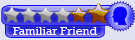
.gif)



 پاسخ با نقل قول
پاسخ با نقل قول
 AMIN
AMIN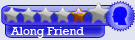
.gif)







علاقه مندی ها (Bookmarks)